Spis treści
Dlaczego komputer Mac nie widzi dysku zewnętrznego?
Komputer Mac może mieć trudności z wykryciem zewnętrznego dysku z różnych powodów. Często problemem są:
- uszkodzone kable USB, które mogą powodować problemy z łącznością,
- uszkodzenia portów, które mogą uniemożliwiać komunikację pomiędzy komputerem a dyskiem,
- uszkodzony dysk twardy, który warto dokładnie sprawdzić pod kątem jakichkolwiek fizycznych uszkodzeń, takich jak rysy czy zniekształcenia,
- niezgodność systemu plików, zwłaszcza w przypadku formatu NTFS, którego macOS nie obsługuje,
- niewłaściwe ustawienia w Finderze, które mogą wpływać na widoczność zewnętrznych dysków.
Użytkownicy powinni sprawdzić, czy w opcjach Findera włączona jest funkcja „Pokaż te elementy na pulpicie”. Warto także rozważyć korzyści płynące z aktualizacji systemu macOS. Przestarzałe sterowniki lub konflikty oprogramowania mogą powodować trudności w wykrywaniu dysku. Kiedy komputer nie widzi dysku, warto również spróbować go zrestartować. Czasami najprostsze rozwiązania mogą przynieść najlepsze rezultaty. Jeśli mimo wszystko problem będzie się utrzymywał, rozważ możliwość serwisowania sprzętu lub skorzystania z Narzędzia dyskowego, które pomoże w diagnozowaniu oraz naprawie problemów z dyskiem zewnętrznym. Pamiętaj, aby dbać o stan kabli i portów USB, co pomoże zminimalizować ryzyko pojawienia się takich kłopotów.
Jakie mogą być przyczyny problemu z niewidocznością dysku zewnętrznego?
Niewykrywanie zewnętrznego dysku może wynikać z wielu różnych czynników. Pierwszym krokiem jest zdiagnozowanie ewentualnych uszkodzeń samego urządzenia:
- kable lub złącza mogą być wadliwe, co skutkuje przerwaniem połączenia,
- ważne jest, aby użytkownicy zwrócili szczególną uwagę na zasilanie, zwłaszcza w przypadku dysków wymagających dodatkowego źródła prądu,
- problemy z systemem plików, zwłaszcza jeśli dysk jest sformatowany w NTFS,
- należy upewnić się, że port USB działa prawidłowo,
- konflikty w oprogramowaniu oraz nieodpowiednie ustawienia systemowe mogą złożyć się na sytuację.
Jeśli dysk jest niewłaściwie sformatowany lub uszkodzony, komputer może go po prostu nie rozpoznać. Dlatego tak istotne jest, aby dokładnie przeanalizować wszystkie te aspekty oraz ich wpływ na wydajność sprzętu.
Jakie są objawy uszkodzonego dysku zewnętrznego?
Objawy uszkodzonego dysku zewnętrznego mogą przybierać różnorodne formy, które są istotne dla użytkowników napotykających trudności w dostępie do swoich danych. Do najczęstszych oznak należą:
- problemy z otwieraniem plików,
- spowolniony transfer,
- usunięte czy uszkodzone sektory,
- nagłe odłączenie dysku od komputera,
- komunikaty o błędach systemu plików,
- nietypowe dźwięki, takie jak klikanie czy piszczenie,
- całkowita niemożność wykrycia dysku przez komputer.
Niepokojącym sygnałem jest także nagłe odłączenie dysku od komputera, co stwarza ryzyko utraty cennych danych. Użytkownicy mogą doświadczyć frustracji, gdy wyświetlają się komunikaty o błędach systemu plików, zwłaszcza jeśli system ma trudności z zamontowaniem dysku. Dodatkowo, nietypowe dźwięki, takie jak klikanie czy piszczenie, mogą sugerować fizyczne uszkodzenia sprzętu. Całkowita niemożność wykrycia dysku przez komputer, mimo jego wcześniejszej poprawnej pracy, może wskazywać na bardziej poważne problemy. W takich sytuacjach warto niezwłocznie przeprowadzić diagnozę oraz rozważyć opcje naprawy dysku, by odzyskać dostęp do przechowywanych informacji. Rozpoznawanie tych objawów jest niezwykle istotne, aby zapobiec dalszym uszkodzeniom i chronić wartościowe dane.
Jakie problemy może powodować uszkodzony kabel USB?

Uszkodzony kabel USB, na przykład USB-A, może znacząco wpłynąć na działanie urządzeń podłączonych do komputera. Jednym z głównych problemów jest brak możliwości wykrycia zewnętrznego dysku, co uniemożliwia dostęp do zapisanych na nim danych. Przerywane połączenia mogą prowadzić do zrywania transmisji oraz spowolnienia transferu informacji.
Dodatkowo, niestabilne zasilanie zewnętrznego dysku to kolejny skutek uszkodzenia kabli, co może skutkować nieprawidłowym działaniem urządzenia, a nawet jego całkowitym uszkodzeniem. Użytkownicy często napotykają komunikaty o błędach związanych z połączeniem USB, a uszkodzony kabel może sprawić, że dysk stanie się niewidoczny dla systemu.
Z tego względu niezwykle ważne jest, aby regularnie dbać o kondycję kabli USB oraz je kontrolować. Taki krok ogranicza ryzyko problemów z zasilaniem i komunikacją. Warto również zwrócić uwagę na stan portów USB, upewniając się, że są one wolne od uszkodzeń oraz zanieczyszczeń, co pomoże w utrzymaniu stabilności połączenia.
Dlaczego może być konieczne dodatkowe zasilanie dla dysku zewnętrznego?
Dodatkowe zasilanie dla zewnętrznych dysków, zwłaszcza tych o większej pojemności, często okazuje się niezbędne. Port USB w naszym komputerze czasami nie zapewnia wymaganej mocy, co jest istotne dla prawidłowego funkcjonowania tych urządzeń. Dyski twarde potrzebują energii nie tylko na start, lecz także do utrzymania stabilnej pracy. Niedobór zasilania może skutkować problemami z ich rozpoznawaniem, co szczególnie zauważalne jest w przypadku dysków, które nie mają własnego zasilacza.
Warto rozważyć zastosowanie kabli zasilających typu Y, które mają dwa wtyki USB podłączone do jednego portu w komputerze. Taki sposób zasilania umożliwia pobieranie większej dawki energii, co z kolei zwiększa wydajność dysku. Kiedy zasilanie jest niewystarczające, zewnętrzny dysk może nie być w stanie się uruchomić lub działać w sposób niestabilny.
Tego rodzaju sytuacje mogą prowadzić do:
- przerwania połączenia,
- utraty dostępu do zapisanych danych.
Dlatego użytkownicy powinni regularnie sprawdzać, czy ich dysk zewnętrzny jest podłączony do dodatkowego źródła zasilania, kiedy zajdzie taka potrzeba. To niewielka, aczkolwiek kluczowa czynność, która znacząco poprawia funkcjonalność oraz stabilność połączenia.
Jak sprawdzić, czy dysk zewnętrzny jest źle sformatowany?
Aby zdiagnozować, czy dysk zewnętrzny jest błędnie sformatowany, wykorzystaj Narzędzia dyskowe w systemie macOS lub Zarządzanie dyskami w Windows. Kluczowe jest, aby zwrócić uwagę na to, jaki system plików jest używany. Może to być jeden z następujących:
- NTFS,
- FAT32,
- exFAT,
- HFS+,
- APFS.
Jeśli dysk jest sformatowany w NTFS, istnieje ryzyko, że macOS go nie rozpozna z powodu braku zgodności. W przypadku, gdy system plików jest obcy lub nieobsługiwany, zwykle będziesz musiał przekształcić dysk na inny format. Dobrą praktyką jest również podłączenie dysku do innego komputera, co pozwoli sprawdzić jego działanie w innym środowisku. Możesz skorzystać z opcji pierwszej pomocy w Narzędziu dyskowym, aby sprawdzić, czy na pamięci przenośnej występują błędy. Gdy komputer Mac nie identyfikuje dysku, jest to często sygnał, że mógł zostać źle sformatowany. Regularne monitorowanie stanu dysku oraz upewnienie się o jego zgodności z danym systemem plików to świetny sposób na uniknięcie frustracji wynikającej z braku dostępu do ważnych danych.
Co zrobić, gdy system plików nie jest kompatybilny?
Kiedy format zewnętrznego dysku nie jest zgodny z systemem operacyjnym, konieczna staje się zmiana jego formatu na taki, który będzie obsługiwany. Użytkownicy macOS powinni pomyśleć o sformatowaniu dysku w:
- exFAT,
- APFS,
zwłaszcza w sytuacjach, gdy występują trudności z dostępem do dysków w NTFS. Dla posiadaczy systemu Windows z kolei wskazane jest, aby przejść na format:
- NTFS,
- exFAT,
gdy napotkają APFS. Ponieważ proces formatowania niesie ze sobą ryzyko utraty danych, zawsze warto wykonać kopię zapasową przed rozpoczęciem jakichkolwiek działań. Gdy system plików jest niekompatybilny, komputer może mieć problemy z wykryciem dysku. Choć istnieją aplikacje pozwalające na odczyt danych z NTFS na macOS, ich skuteczność nie zawsze jest wystarczająca. Po zmianie formatu warto ponownie podłączyć dysk do komputera, aby sprawdzić, czy problem z jego rozpoznawaniem został rozwiązany. Regularne dbanie o zewnętrzne dyski oraz kontrolowanie ich formatu są niezbędne, aby unikać problemów z kompatybilnością systemów plików i zapewnić swobodny dostęp do przechowywanych danych.
Jak sprawdzić ustawienia Findera na komputerze Mac?
Aby skontrolować ustawienia Findera na komputerze Mac, zacznij od uruchomienia aplikacji Finder.
Następnie z menu wybierz opcję „Preferencje”, a dla ułatwienia możesz użyć skrótu klawiaturowego CMD + ,. W oknie preferencji zwróć uwagę głównie na dwie zakładki:
- Ogólne,
- Pasek boczny.
W zakładce „Ogólne” upewnij się, że zaznaczone jest pole dotyczące „Dysków zewnętrznych”. Dzięki tej opcji będą one widoczne na pulpicie. Z kolei w sekcji „Pasek boczny” sprawdź, czy również zewnętrzne dyski są zaznaczone, aby mogły się pojawić w bocznym panelu Findera. Niewłaściwe ustawienia mogą prowadzić do problemów z dostępem do podłączonych dysków, co może być naprawdę frustrujące. Regularne sprawdzanie tych opcji pozwoli ci uniknąć nieprzyjemności podczas korzystania z dysków zewnętrznych.
Jak użyć Narzędzia dyskowego do diagnozowania problemów z dyskiem?
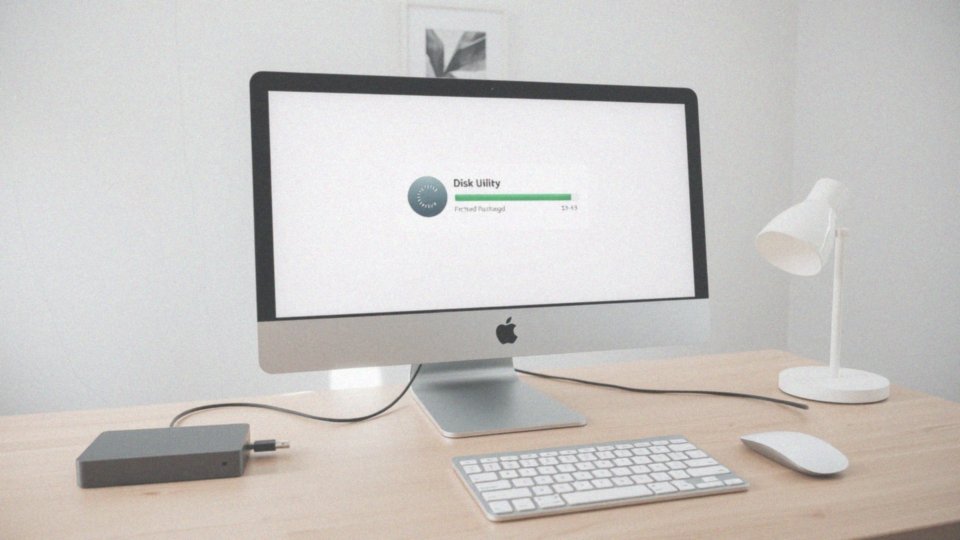
Aby skorzystać z Narzędzia dyskowego do diagnozowania ewentualnych problemów z dyskiem, zacznij od otworzenia aplikacji, którą znajdziesz w folderze /Aplikacje/Narzędzia/. Kiedy już ją uruchomisz, po lewej stronie wybierz dysk zewnętrzny. Następnie wybierz opcję „Pierwsza pomoc” (First Aid). To narzędzie przeskanuje dysk, poszukując błędów i podejmie próbę ich naprawienia, jeśli to możliwe. Dzięki tej funkcji można skutecznie zająć się problemami takimi jak:
- błędy systemu plików,
- uszkodzone sektory.
Warto jednak pamiętać, że jeśli Narzędzie dyskowe nie wykryje dysku lub nie będzie w stanie naprawić usterek, może to świadczyć o poważniejszych uszkodzeniach, które mogą wymagać pomocy specjalistów. Jeśli planujesz wymazać dysk, także możesz to zrobić za pomocą Narzędzia dyskowego. Ta funkcja umożliwia formatowanie dysku w wybranym przez Ciebie systemie plików, co jest kluczowe dla bezproblemowego działania z Twoim systemem operacyjnym. Zanim jednak zdecydujesz się na formatowanie, pamiętaj, aby wykonać kopię zapasową ważnych danych, aby uniknąć ich nieodwracalnej utraty. Narzędzie dyskowe to wszechstronny pomocnik, który sprawdza się zarówno w diagnozowaniu, jak i w zarządzaniu oraz konserwacji dysków zewnętrznych.
Jakie kroki podjąć, gdy komputer nie widzi dysku zewnętrznego?
Gdy komputer nie wykrywa zewnętrznego dysku, warto podjąć kilka istotnych kroków diagnostycznych:
- sprawdzenie kabla USB oraz portów, użycie innego kabla lub portu często przynosi rezultaty, zwłaszcza w przypadku uszkodzeń,
- upewnienie się, że dysk zewnętrzny jest prawidłowo podłączony do źródła energii, jeśli wymaga zewnętrznego zasilania,
- sprawdzenie, czy dysk pojawia się w Narzędziu dyskowym w macOS lub w Zarządzaniu dyskami w systemie Windows,
- uruchomienie funkcji „Pierwsza pomoc” w Narzędziu dyskowym lub narzędzia do sprawdzania dysku w Windows w celu identyfikacji błędów,
- upewnienie się, że system plików dysku jest kompatybilny z używanym systemem operacyjnym, np. dyski sformatowane w NTFS mogą nie być widoczne na macOS,
- restartowanie komputera, ponieważ proste działania często mogą rozwiązać większe problemy,
- testowanie dysku na innym komputerze, aby ustalić, czy problem dotyczy sprzętu, czy konfiguracji systemu.
Jeśli po wszystkich tych krokach dysk wciąż nie jest widoczny, może być uszkodzony i wymagać dalszej diagnozy lub naprawy. Na koniec, pamiętaj o regularnym sprawdzaniu stanu kabli USB oraz portów – to pomoże uniknąć przyszłych kłopotów z wykrywaniem zewnętrznych dysków.
Co zrobić, gdy komputer wymaga ponownego uruchomienia?
Zanim przeprowadzisz ponowne uruchomienie komputera, pamiętaj, aby najpierw zapisać wszystkie otwarte pliki oraz zamknąć aktywne aplikacje. Restart jest kluczowym krokiem w rozwiązywaniu problemów, szczególnie w sytuacjach, gdy komputer nie wykrywa zewnętrznego dysku. Prosty restart może usunąć wiele niewielkich błędów systemowych, a także odświeżyć połączenia sprzętowe.
Warto zaznaczyć, że niektóre zmiany w konfiguracji mogą wymagać tego kroku, co sprawia, że zazwyczaj jest to najskuteczniejsza metoda. Po restarcie sprawdź, czy zewnętrzny dysk jest już widoczny w systemie. Jeśli problem nadal będzie się utrzymywał, może być konieczne dokładniejsze zbadanie sytuacji, na przykład:
- sprawdzenie kabli,
- sprawdzenie portów USB.
Regularne ponowne uruchamianie komputera, zwłaszcza po aktualizacjach systemowych, może pomóc w unikaniu przyszłych komplikacji oraz zapewnić prawidłowe działanie sprzętu.
Jakie narzędzia mogą pomóc w naprawie dysku zewnętrznego?

Naprawa zewnętrznego dysku może być wyzwaniem, ale dzięki odpowiednim narzędziom można skutecznie poradzić sobie z problemami. W systemie macOS warto skorzystać z Narzędzia dyskowego. Funkcja „Pierwsza pomoc” skanuje dysk i naprawia ewentualne błędy systemu plików. Użytkownicy Windows powinni zwrócić uwagę na Chkdsk, który można w prosty sposób uruchomić z wiersza poleceń, pozwalając na diagnostykę i naprawę usterek. Dodatkowo, programy takie jak TestDisk czy PhotoRec są niezwykle skuteczne w odzyskiwaniu utraconych danych. Jeśli standardowe metody nie przynoszą rezultatów, warto rozważyć użycie EaseUS Data Recovery Wizard lub Recuva, które mogą okazać się niezwykle pomocne.
Regularne korzystanie z tych aplikacji znacznie zwiększa szanse na udaną naprawę dysku oraz odzyskanie cennych informacji. Pamiętaj, że szybka interwencja w przypadku problemów z dyskiem jest kluczowa w zapobieganiu poważniejszym uszkodzeniom.
Jakie są dobre praktyki przy używaniu dysków zewnętrznych?
Zastosowanie dobrych praktyk dotyczących dysków zewnętrznych jest kluczowe dla ich długowieczności oraz bezpieczeństwa przechowywanych danych. Przede wszystkim pamiętaj, aby zawsze bezpiecznie wysuwać dysk przed jego odłączeniem od komputera. Wykorzystaj funkcję „Wysuń” lub „Odmontuj”, dzięki czemu zminimalizujesz ryzyko uszkodzenia plików oraz samego systemu plików.
Nie zapominaj też o regularnym tworzeniu kopii zapasowych najważniejszych plików na różnorodnych nośnikach – to świetny sposób na zabezpieczenie ich przed potencjalną utratą, na przykład w sytuacji awarii. Co więcej, dyski warto przechowywać w chłodnym i suchym miejscu. Trzymaj je z dala od źródeł ciepła i wilgoci, aby zachować ich integralność.
Dodatkowo unikaj sytuacji, które mogą prowadzić do upadków czy wstrząsów, gdyż te mogą narazić mechaniczne elementy na uszkodzenia, co jest szczególnie istotne w przypadku tradycyjnych dysków twardych.
Aby chronić swoje dane, warto również korzystać z programów antywirusowych, które skanować będą dysk zewnętrzny w poszukiwaniu ewentualnych zagrożeń. Taki krok znacznie zmniejsza ryzyko utraty danych. Warto zainwestować w monitorowanie stanu dysku przy pomocy technologii S.M.A.R.T. (Self-Monitoring, Analysis, and Reporting Technology), która pozwala na bieżąco kontrolować kondycję urządzenia. Dzięki temu można wykryć potencjalne problemy zanim przerodzą się w poważne usterki.
Nie zapominaj także o używaniu odpowiednich kabli i zasilaczy, ponieważ to kluczowe dla zminimalizowania ryzyka uszkodzeń wynikających z niewłaściwego zasilania. Pracując z dyskiem, unikaj też ekstremalnych temperatur, które mogą wpłynąć negatywnie na jego wydajność oraz trwałość. Przestrzeganie tych zasad może znacząco zwiększyć bezpieczeństwo korzystania z dysków zewnętrznych oraz ochronić cenne dane przed nieprzewidzianymi sytuacjami.





